Barva
Barva je skvělý datový typ k tvorbě působivých vizuálních prvků a k rozlišení částí výstupu ve vizuálním programu. Při práci s abstraktními daty a proměnlivými čísly je někdy obtížné zjistit, co se do jaké míry mění. Toto je skvělé využití pro barvy.
Tvorba barev
Barvy v aplikaci Dynamo jsou tvořeny pomocí vstupů ARGB. To odpovídá kanálům Alfa, Červená, Zelená a Modrá. Alfa představuje průhlednost barvy, zatímco ostatní tři se používají jako primární barvy k tvorbě celého spektra barev.
| Ikona | Název | Syntaxe | Vstupy | Výstupy |
|---|---|---|---|---|
| Barva ARGB | Color.ByARGB | A,R,G,B | barva |
Dotazování se na hodnoty barev
Barvy v níže uvedené tabulce se dotazují na vlastnosti, které se používají k definování barvy: Alfa, Červená, Zelená a Modrá. Všimněte si, že uzel Color.Components nám předá všechny čtyři kanály v samostatných výstupech, což je lepší k dotazování vlastností barvy.
| Ikona | Název | Syntaxe | Vstupy | Výstupy |
|---|---|---|---|---|
| Abecední | Color.Alpha | barva | A | |
| Červená | Color.Red | barva | R | |
| Zelená | Color.Green | barva | G | |
| Modrá | Color.Blue | barva | B | |
| Komponenty | Color.Components | barva | A,R,G,B |
Barvy v tabulce níže odpovídají barevnému prostoru HSB. Rozdělení barvy na odstín, sytost a jas je pravděpodobně intuitivnější pro interpretaci barvy: Jaká barva by to měla být? Jak moc sytá má být? A jak moc světlá, či tmavá má být? Toto je rozbor odstínu, respektive sytosti, respektive jasu.
| Ikona | Název dotazu | Syntaxe | Vstupy | Výstupy |
|---|---|---|---|---|
| Odstín | Color.Hue | barva | Odstín | |
| Sytost | Color.Saturation | barva | Sytost | |
| Jas | Color.Brightness | barva | Jas |
Rozsah barev
Rozsah barev je podobný uzlu Remap Range z části 4.2: přemapuje seznam čísel do jiné domény. Místo mapování do číselné domény však mapuje barevný gradient podle vstupních čísel v rozsahu od 0 do 1.
Aktuální uzel funguje dobře, pokud však všechno začne fungovat napoprvé, něco je zřejmě špatně. Nejlepší způsob, jak se s barevným gradientem seznámit, je provést interaktivní test. Nyní provedeme rychlé cvičení a probereme, jak nastavit gradient s výstupními barvami odpovídajícími číslům.
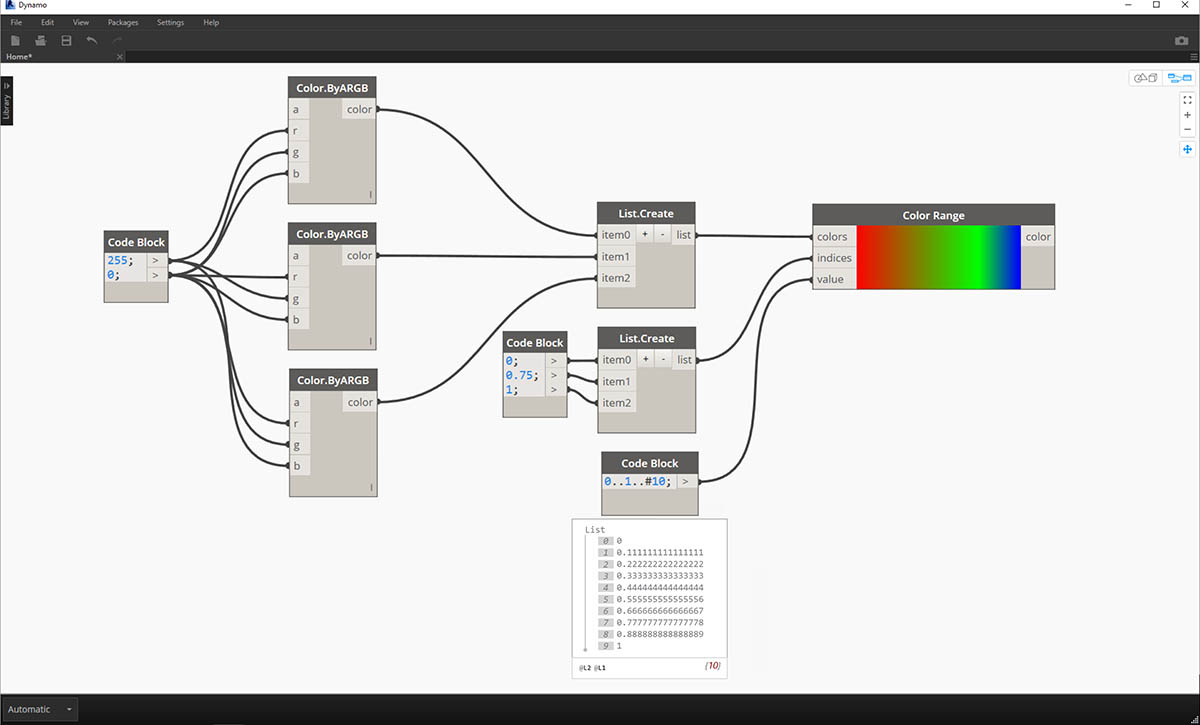
- Definujte tři barvy: Pomocí uzlu bloku kódu definujte červenou, zelenou a modrou zadáním příslušných kombinací hodnot 0 a 255.
- Vytvořte seznam: Slučte tři barvy do jednoho seznamu.
- Definujte indexy: Vytvořte seznam k definování umístění uzlů jednotlivých barev (v rozsahu od 0 do 1). Všimněte si, že u zelené barvy je hodnota 0,75. Tímto se zelená barva umístí do 3/4 přes vodorovný gradient na posuvníku rozsahu barev.
- Blok kódu: Zadejte hodnoty (mezi 0 a 1), které chcete převést na barvy.
Náhled barvy
Uzel Display.ByGeometry umožňuje vybarvit geometrii ve výřezu aplikace Dynamo. Toto je užitečné při oddělení různých typů geometrie, předvedení parametrické koncepce nebo definování legendy analýzy pro simulaci. Vstupy jsou jednoduché: geometrie a barva. Vstup barev je za účelem vytvoření gradientu jako na obrázku výše připojen k uzlu color range.
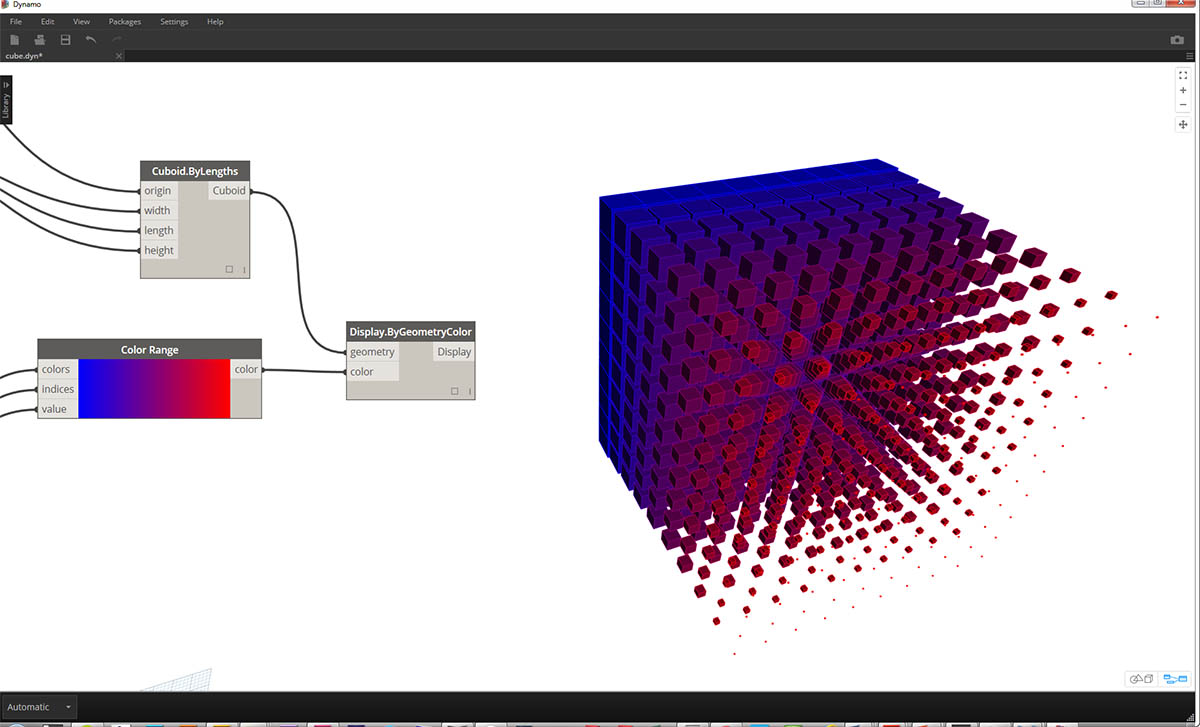
Cvičení s barvami
Stáhněte si vzorový soubor, který je přiložen k tomuto cvičení (klikněte pravým tlačítkem a vyberte příkaz „Uložit odkaz jako...“): Building Blocks of Programs – Color.dyn. Úplný seznam vzorových souborů naleznete v dodatku.
Toto cvičení je zaměřeno na parametrické řízení barvy rovnoběžně s geometrií. Geometrie je základní šroubovice, kterou níže definujeme pomocí bloku kódu (3.2.3). Jedná se o rychlý a snadný způsob tvorby parametrické funkce; vzhledem k tomu, že se soustředíme na barvu (místo geometrie), můžeme efektivně vytvořit šroubovici pomocí bloku kódu, aniž by došlo k zaplnění kreslicí plochy. K čím složitějším materiálům se příručka Primer dostane, tím častěji se bude používat blok kódu.
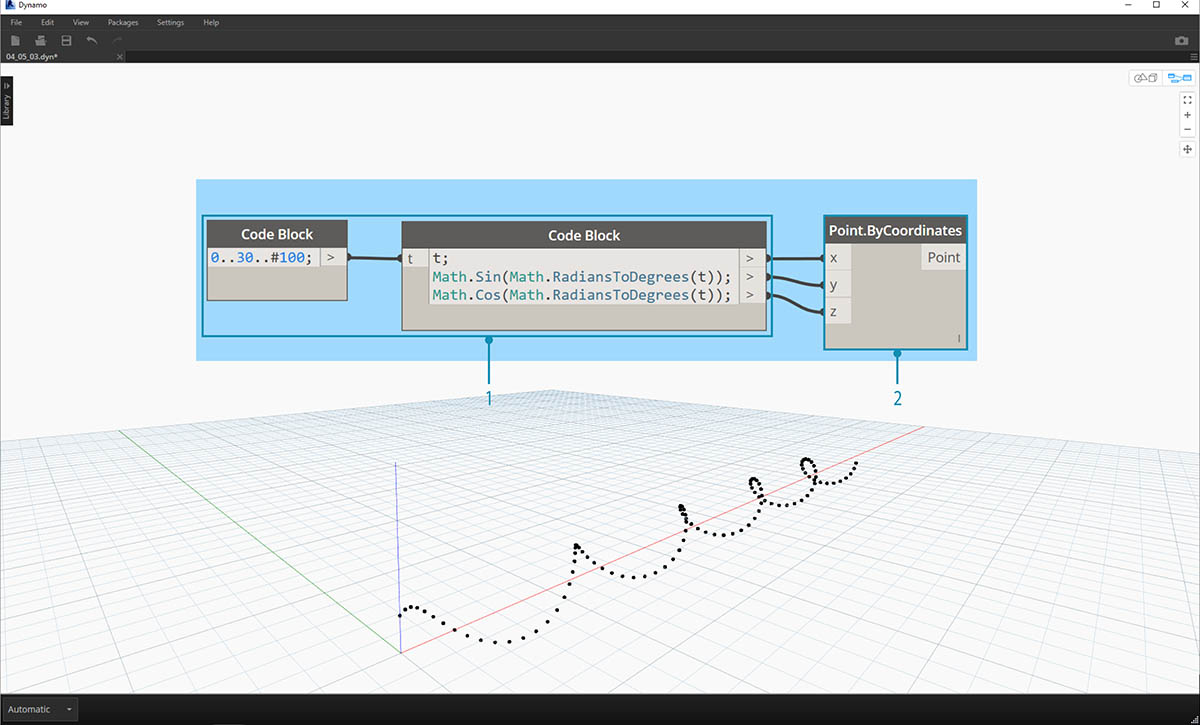
- Blok kódu: Definujte dva bloky kódu s výše uvedenými vzorci. Toto je rychlá parametrická metoda tvorby spirály.
- Point.ByCoordinates: Připojte tři výstupy z bloku kódu k souřadnicím uzlu.
Nyní je vidět pole bodů tvořících šroubovici. Dalším krokem je tvorba křivky procházející body, aby bylo možné vizualizovat šroubovici.
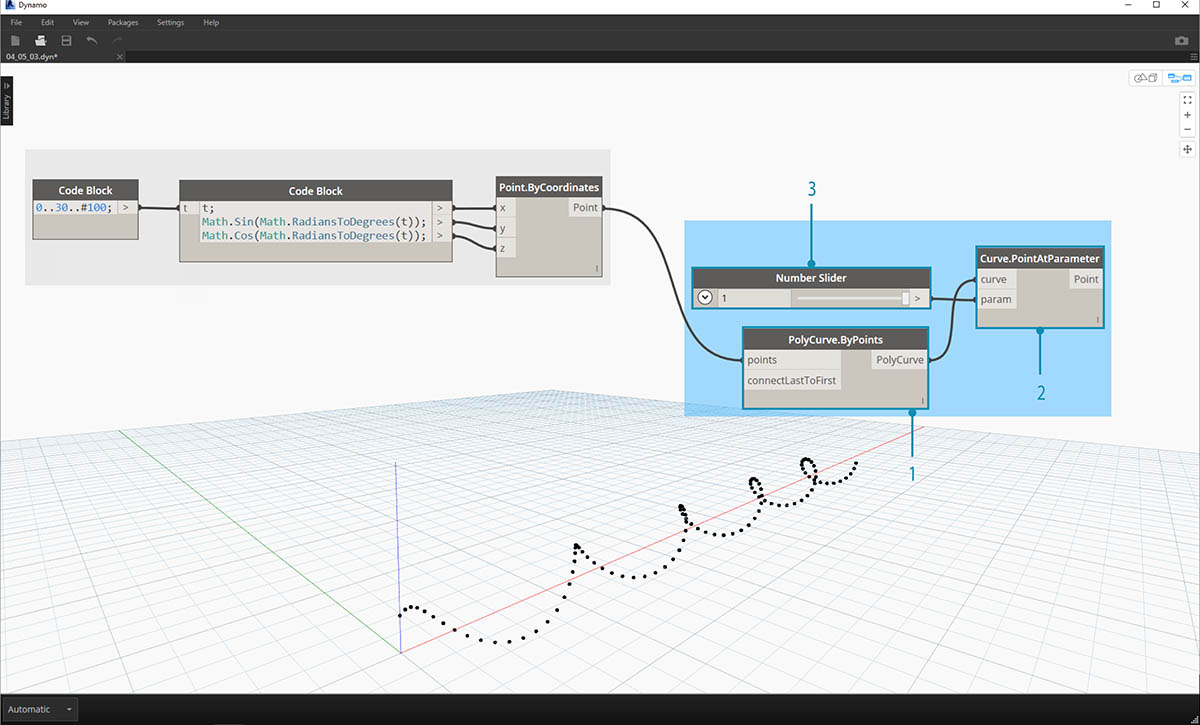
- PolyCurve.ByPoints: Připojte výstup Point.ByCoordinates ke vstupu points u uzlu. Vznikne šroubovitá křivka.
- Curve.PointAtParameter: Připojte výstup PolyCurve.ByPoints ke vstupu curve. Účelem tohoto kroku je vytvořit parametrický bod atraktoru, který se posouvá podél křivky. Vzhledem k tomu, že křivka vyhodnocuje bod v parametru, bude nutné zadat hodnotu param v rozmezí od 0 do 1.
- Posuvník čísel: Po přidání na kreslicí plochu změňte hodnotu min na 0,0, hodnotu max na 1,0 a hodnotu step na ,01. Připojte výstup posuvníku ke vstupu param u uzlu Curve.PointAtParameter. Nyní je vidět bod podél délky šroubovice, který je vyjádřen procentem posuvníku (0 v počátečním bodě, 1 v koncovém bodě).
Po vytvoření referenčního bodu nyní porovnáme vzdálenost od referenčního bodu k původním bodům, čímž se definuje šroubovice. Tato hodnota vzdálenosti bude řídit geometrii i barvu.
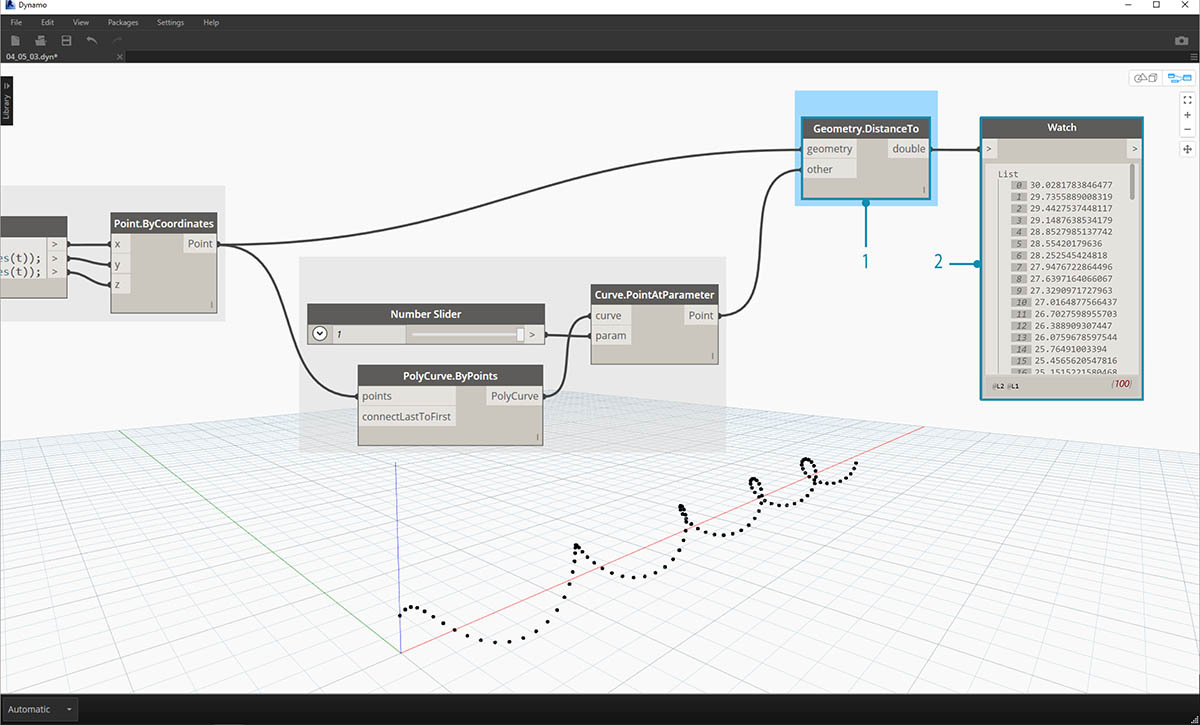
- Geometry.DistanceTo: Připojte výstup Curve.PointAtParameter ke vstupu. Připojte uzel Point.ByCoordinates ke vstupu *geometry.
- Watch: Výsledný výstup zobrazuje seznam vzdáleností od každého bodu šroubovice k referenčnímu bodu podél křivky.
Dalším krokem je řízení parametrů pomocí seznamu vzdáleností od bodů šroubovice k referenčnímu bodu. Pomocí těchto hodnot vzdáleností se definují poloměry řady koulí podél křivky. Aby se koule udržely ve vhodné velikosti, je nutné přemapovat hodnoty vzdálenosti.
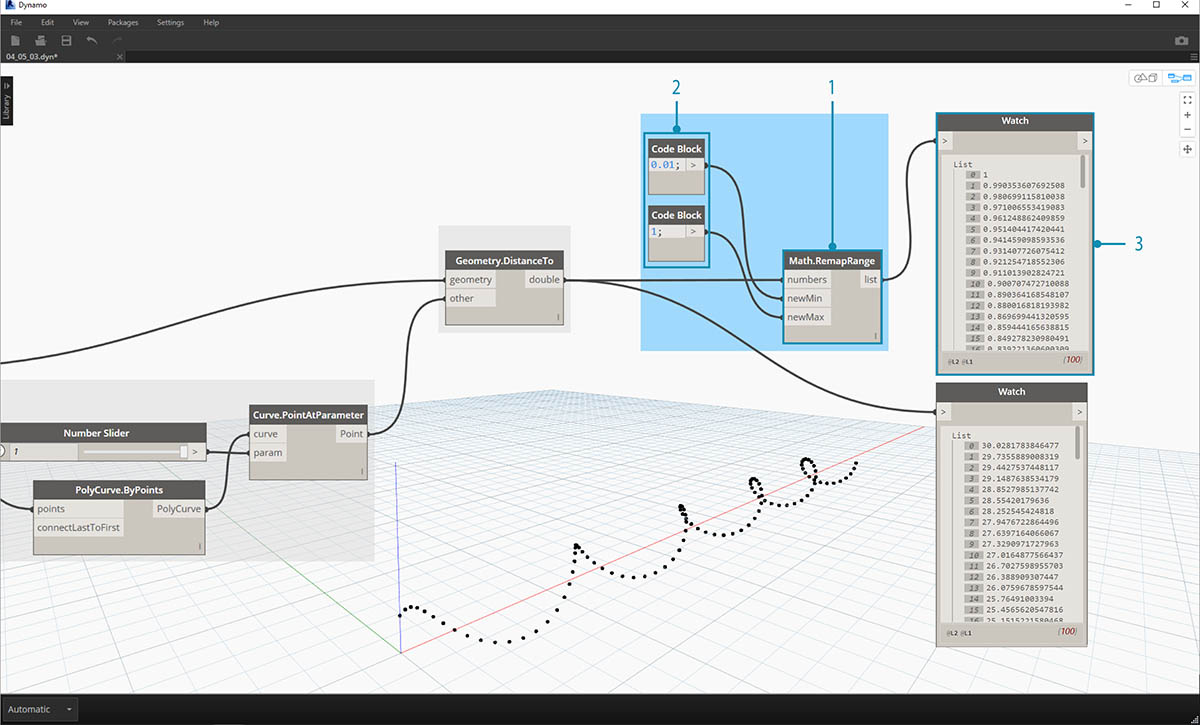
- Math.RemapRange: Připojte výstup Geometry.DistanceTo ke vstupu čísel.
- Blok kódu: připojte blok kódu s hodnotou 0,01 ke vstupu newMin a blok kódu s hodnotou 1 ke vstupu newMax.
- Watch: Připojte výstup Math.RemapRange k jednomu uzlu a výstup Geometry.DistanceTo k jinému. Porovnejte výsledky.
V tomto kroku došlo k přemapování seznamu vzdáleností do menšího rozsahu. Hodnoty newMin a newMax je možné upravit, je však vidět lícování. Hodnoty se přemapují a budou mít stejný poměr rozložení v rámci celé domény.
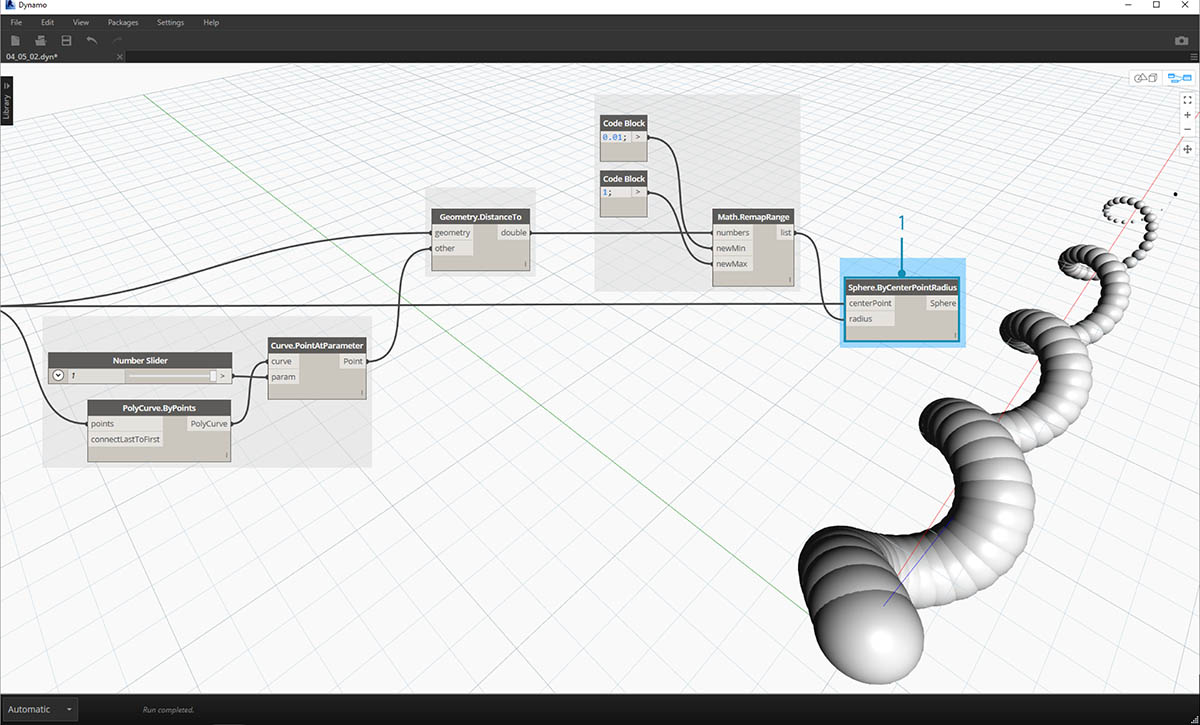
- Sphere.ByCenterPointRadius: Připojte výstup Math.RemapRange ke vstupu radius a původní výstup Point.ByCoordinates připojte ke vstupu centerPoint.
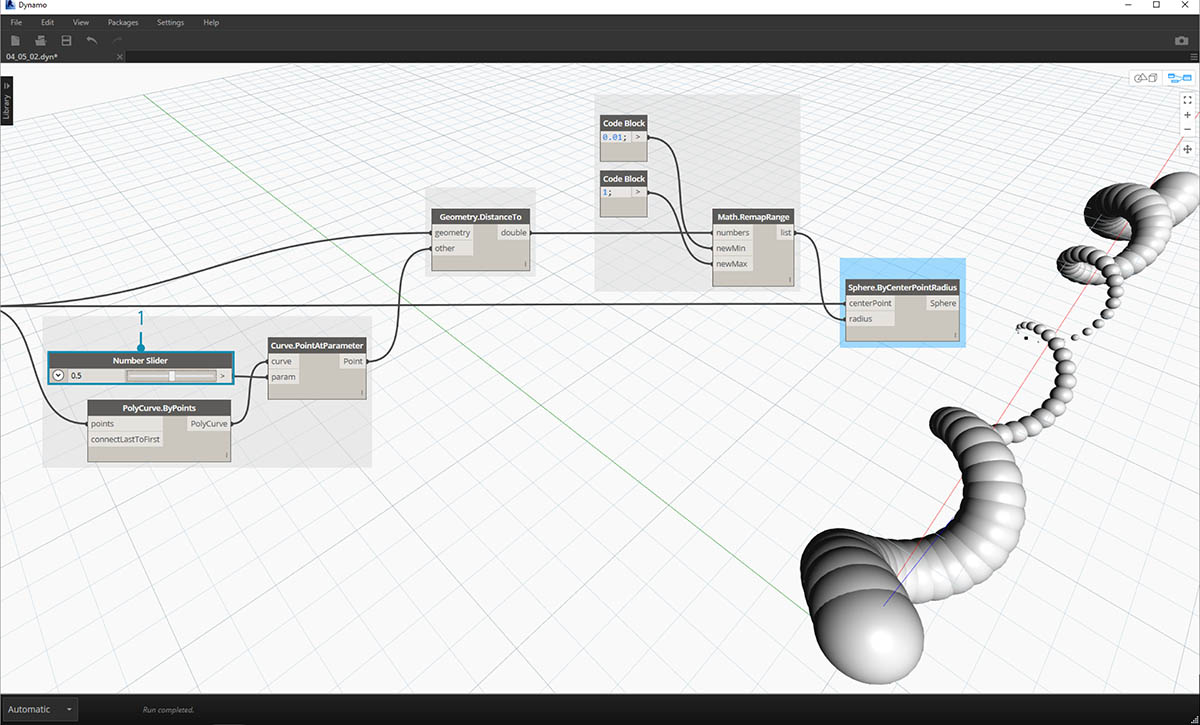
- Posuvník čísel: Změňte hodnotu posuvníku čísel a sledujte, jak se aktualizuje velikost koulí. Nyní máme parametrický objekt jig.
Velikost koulí ukazuje parametrické pole definované referenčním bodem podél křivky. Použijeme stejnou koncepci u poloměru koule, abychom mohli řídit jejich barvu.
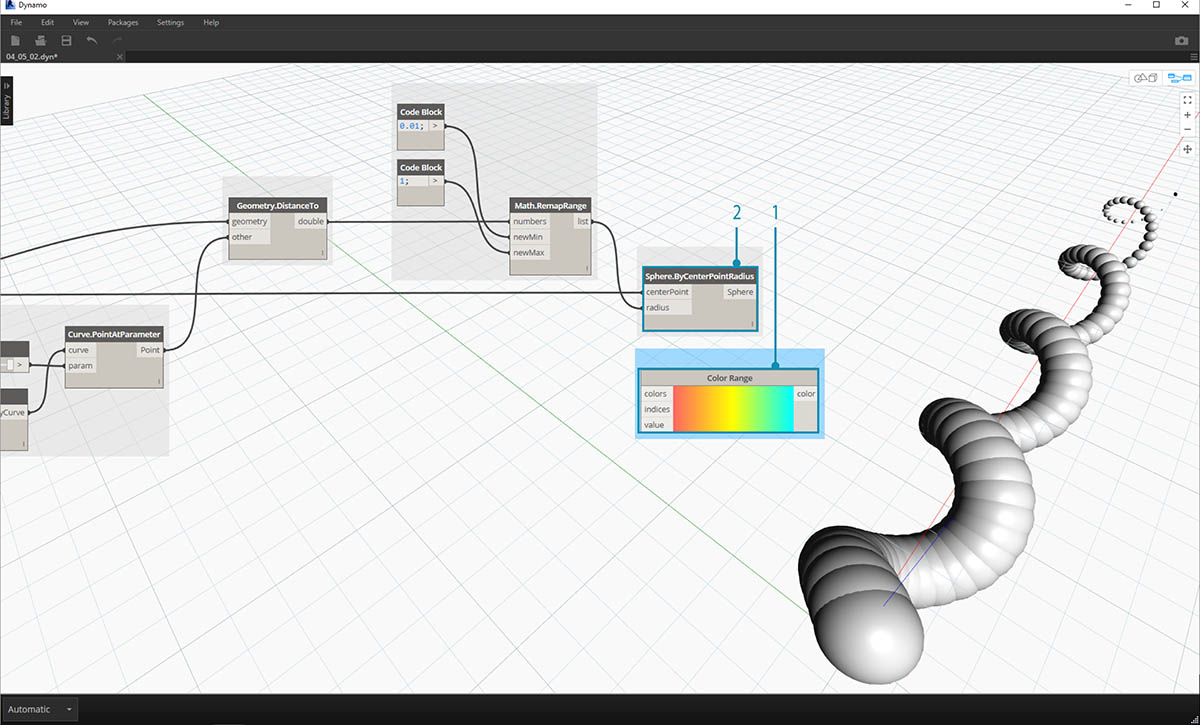
- Color Range: Přidejte horní část kreslicí plochy. Při přejetí kurzoru nad vstupem value si všimněte, že požadovaná čísla jsou v rozsahu 0 až 1. Čísla z výstupu Geometry.DistanceTo je nutné přemapovat, aby byla kompatibilní s touto doménou.
- Sphere.ByCenterPointRadius: V tuto chvíli vypněte náhled u tohoto uzlu (Klikněte pravým tlačítkem > Náhled)
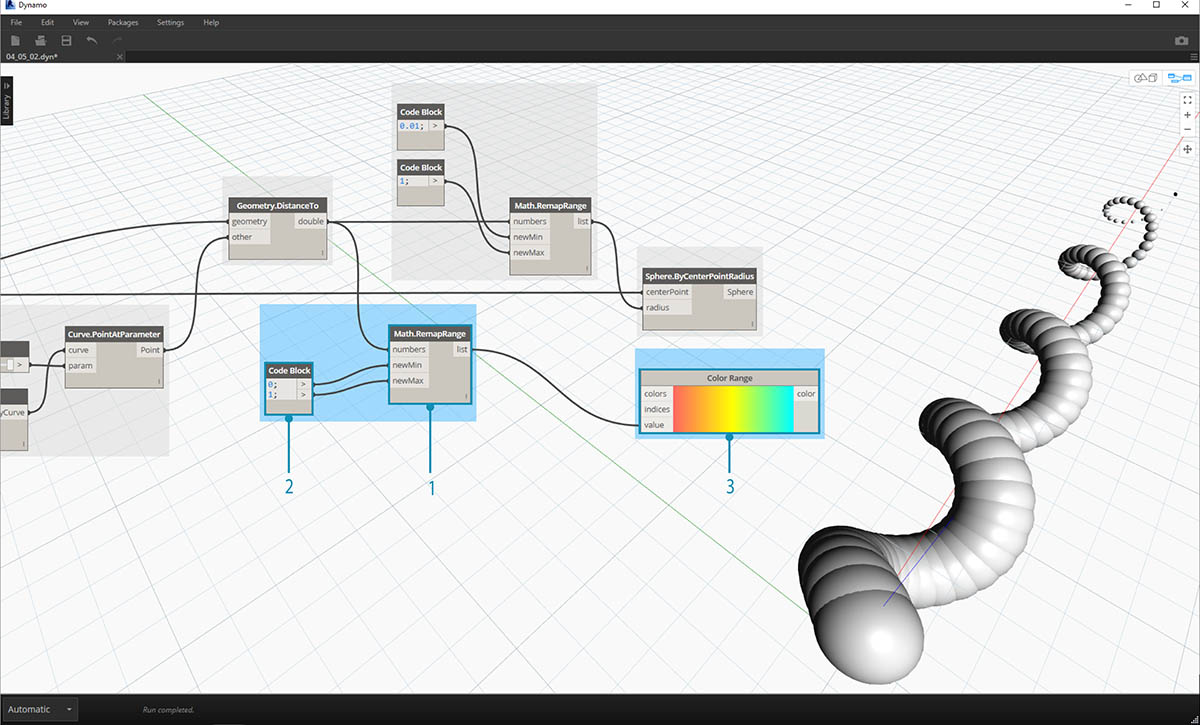
- Math.RemapRange: Tento proces by vám měl být známý. Připojte výstup Geometry.DistanceTo ke vstupu čísel.
- Blok kódu: Podobně jako v předchozím kroku vytvořte hodnotu 0 pro vstup newMin a hodnotu 1 pro zadání newMax. Všimněte si, že v tomto případě je možné definovat dva výstupy z jednoho bloku kódu.
- Color Range: Připojte výstup Math.RemapRange ke vstupu value.
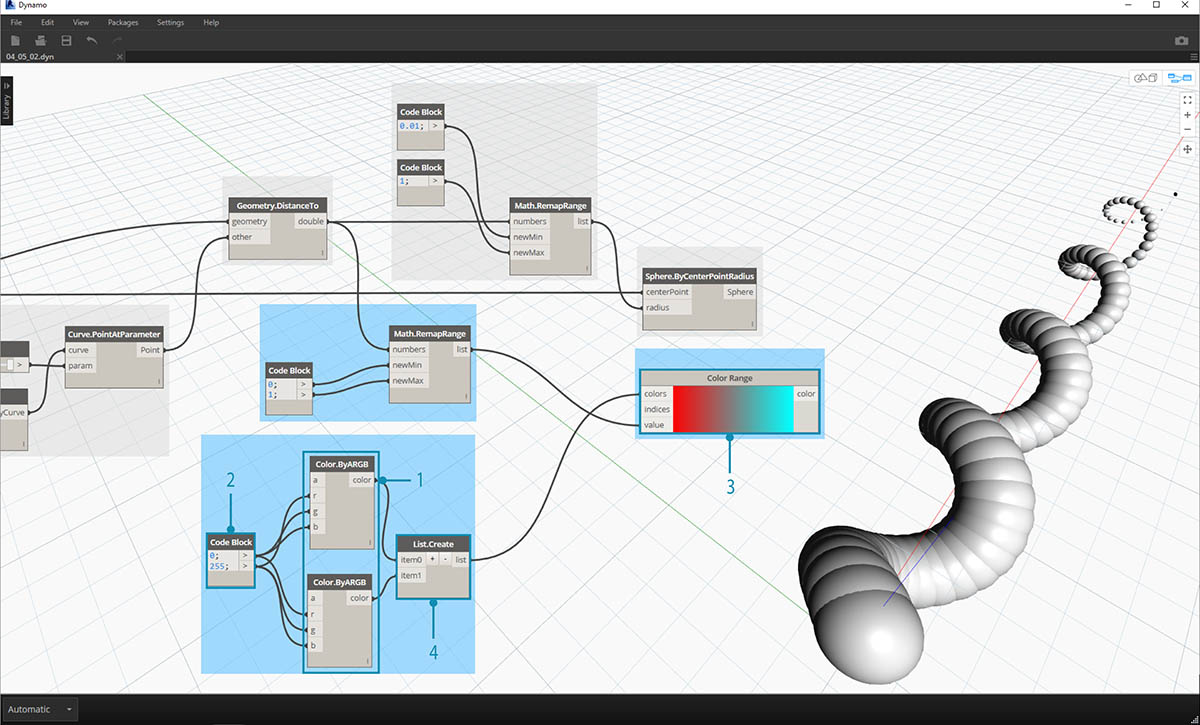
- Color.ByARGB: Toto je akce, pomocí které se vytvoří dvě barvy. I přesto, že tento proces může vypadat neobvykle, je stejný jako u barev RGB v jiném softwaru, jen se přitom využije vizuální programování.
- Blok kódu: Vytvořte dvě hodnoty 0 a 255. Připojte dva výstupy ke dvěma vstupům Color.ByARGB podle výše uvedeného obrázku (případně vytvořte jakékoli dvě požadované barvy).
- Color Range: Vstup colors vyžaduje seznam barev. Tento seznam je potřeba vytvořit ze dvou barev vytvořených v předchozím kroku.
- List.Create: Slučte dvě barvy do jednoho seznamu. Připojte výstup ke vstupu colors u uzlu Color Range.
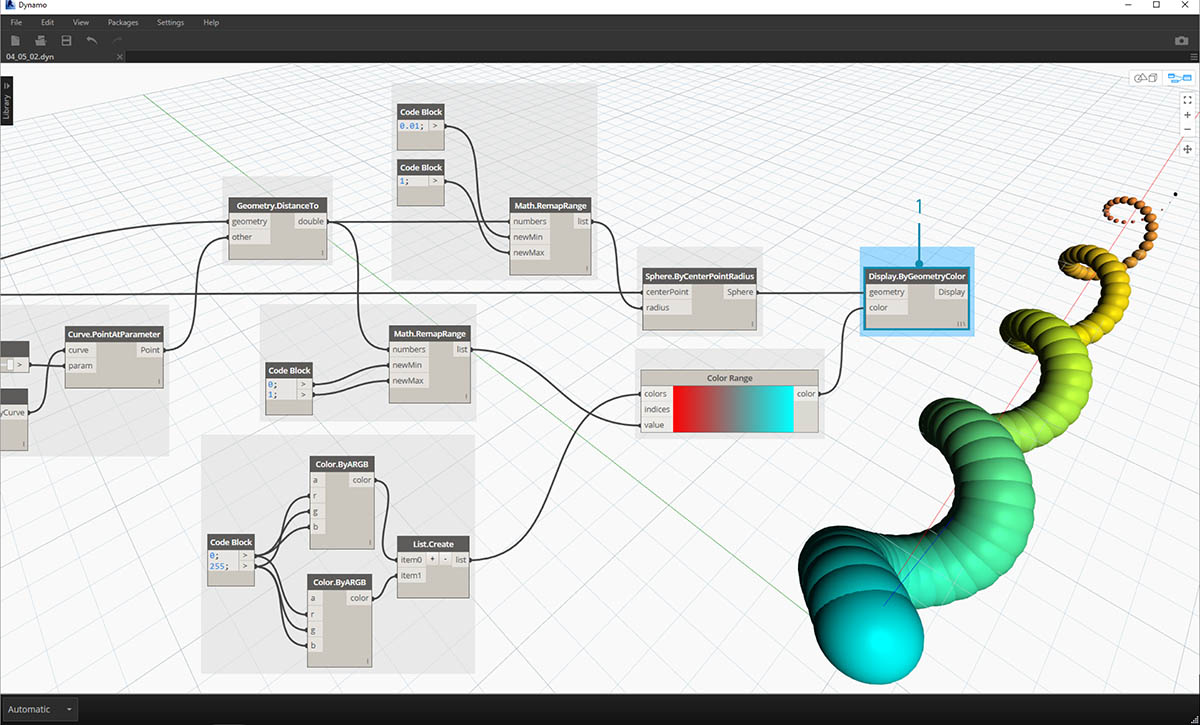
- Display.ByGeometryColor: Připojte položku Sphere.ByCenterPointRadius ke vstupu geometry a uzel Color Range připojte ke vstupu color. Nyní máme hladký gradient v celé doméně křivky.
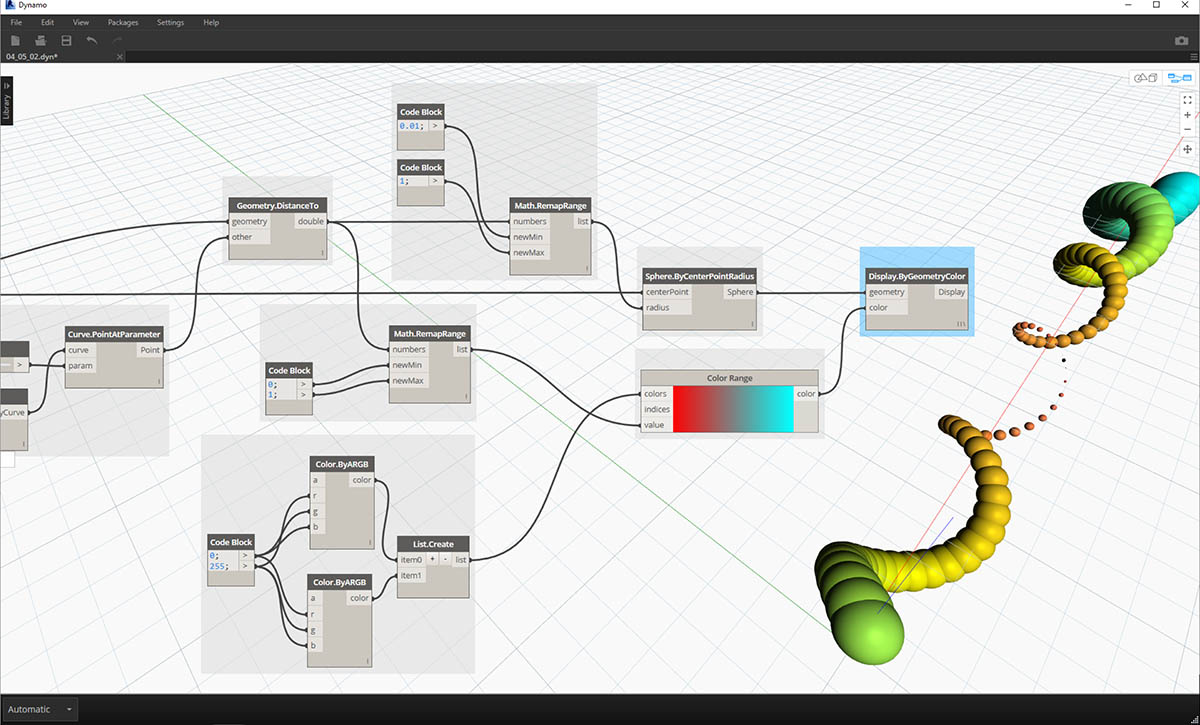
Pokud se změní hodnota posuvníku čísel z dřívějšího místa v definici, barvy a velikosti se aktualizují. V tomto případě spolu barvy a velikost poloměru přímo souvisí: nyní existuje vizuální propojení mezi dvěma parametry.
Barva na površích
Uzel Display.BySurfaceColor umožňuje mapovat data po celém povrchu pomocí barvy. Tato funkce nabízí určité zajímavé možnosti vizualizace dat obdržených přes diskrétní analýzu, jako je analýza slunečného světla, energetická analýza a analýza blízkosti. Použití barvy na povrch v aplikaci Dynamo je podobné jako použití textury na materiál v jiných prostředích CAD. Krátké cvičení níže znázorňuje použití tohoto nástroje.
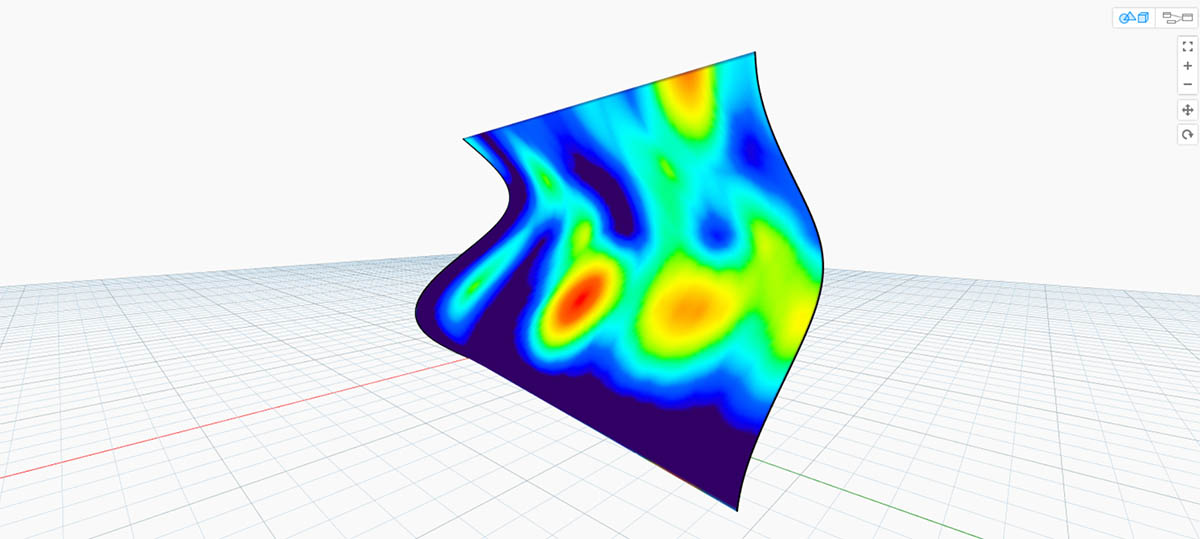
Cvičení barev na površích
Stáhněte si vzorový soubor, který je přiložen k tomuto cvičení (klikněte pravým tlačítkem a vyberte příkaz „Uložit odkaz jako...“): Building Blocks of Programs – ColorOnSurface.zip. Úplný seznam vzorových souborů naleznete v dodatku.
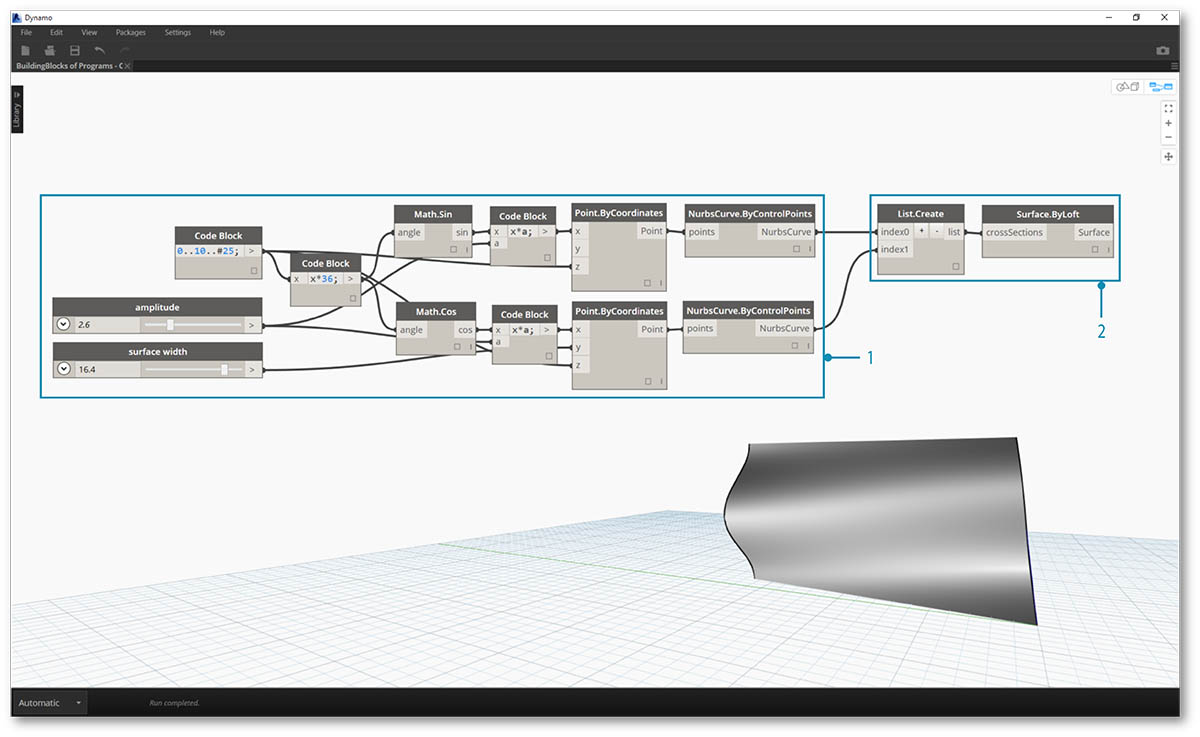
Nejprve je třeba vytvořit (nebo odkázat) povrch, který se použije jako vstup pro uzel Display.BySurfaceColor. V tomto příkladu se šablonuje mezi křivkami sinu a kosinu.
- Tato skupina uzlů vytváří body podél osy Z a poté je posunuje podle sinových a kosinových funkcí. Pomocí dvou seznamů bodů se poté vygenerují křivky NURBS.
- Surface.ByLoft: Vygenerujte interpolovaný povrch mezi křivkami NURBS v seznamu.
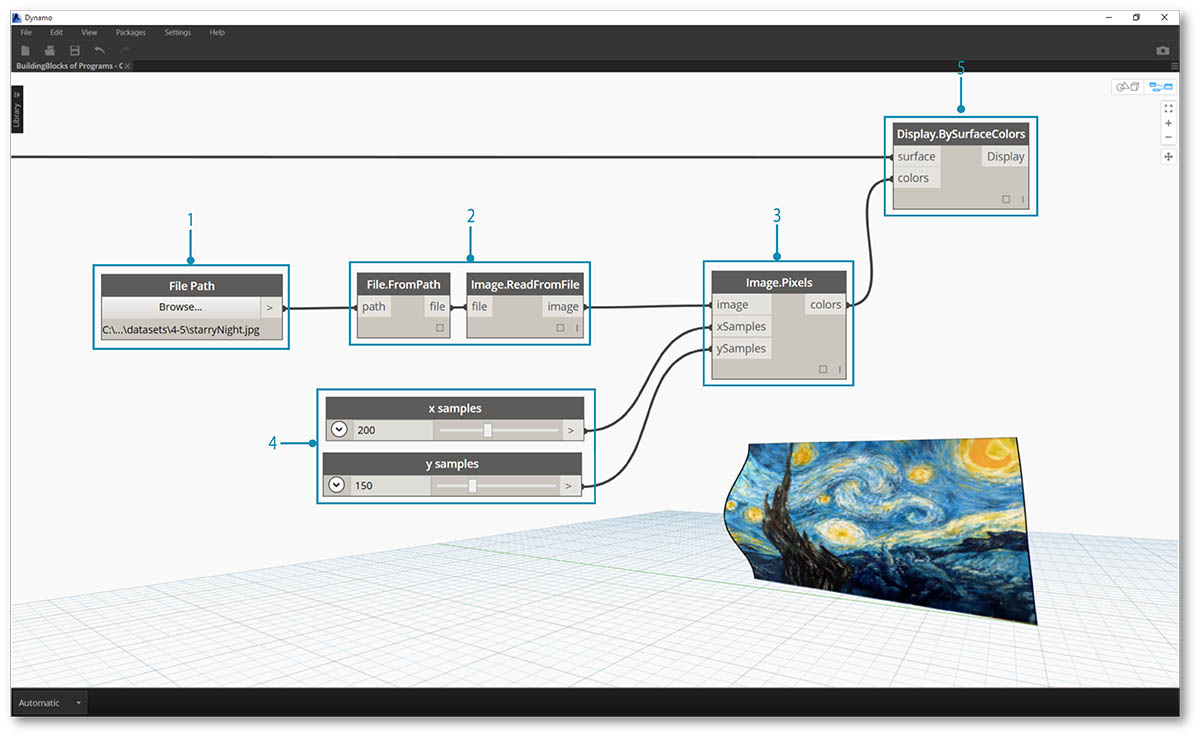
- Cesta k souboru: Vyberte soubor obrázku, který se bude vzorkovat pro následná data pixelů.
- Pomocí uzlu File.FromPath převeďte cestu k souboru na soubor a poté jej předejte do uzlu Image.ReadFromFile. Tím vytvoříte obrázek pro vzorkování.
- Image.Pixels: Zadejte obrázek a zadejte hodnotu vzorku, která se má použít ve směru rozměrů X a Y obrázku.
- Posuvník: Zadejte hodnoty vzorků pro uzel Image.Pixels
- Display.BySurfaceColor: Namapujte pole hodnot barev přes celý povrch podél směru X, respektive Y.
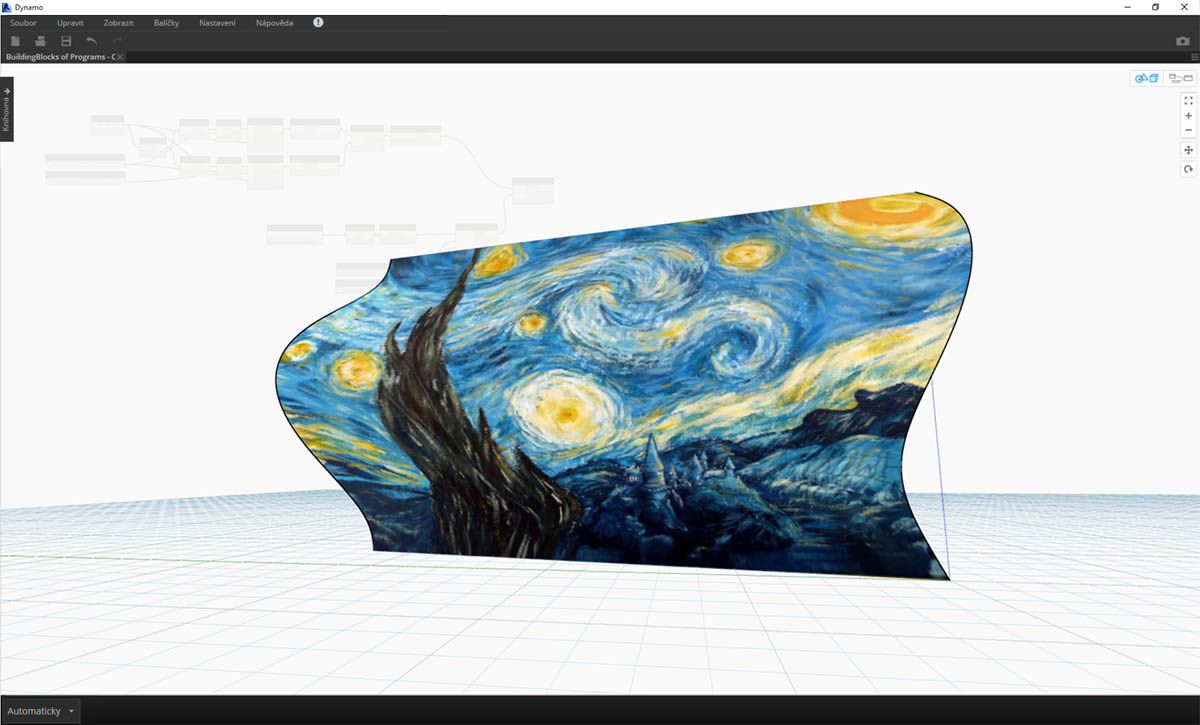
Podrobný náhled výstupního povrchu s rozlišením 400x300 vzorků.